如何使用Revit进行建筑设计:入门指南与技巧解析
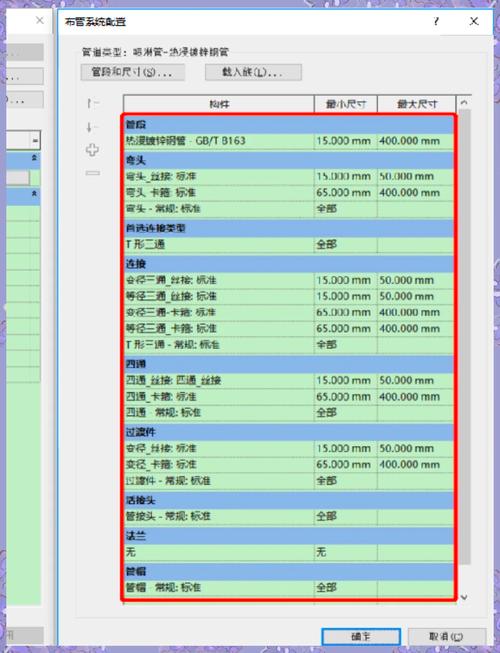
在现代建筑设计行业中,BIM(建筑信息模型)已经成为不可或缺的工具,而Revit作为最广泛使用的BIM软件之一,因其强大的功能和灵活性备受青睐。本文将详细介绍如何使用Revit进行建筑设计,从基础入门到高级技巧,帮助你迅速掌握这款软件,为你的设计工作提供强有力的支持。
## 一、初识Revit
### 1. 什么是Revit?
Revit是Autodesk公司推出的一款建筑信息模型(BIM)软件,专为建筑师、结构工程师、机电工程师及建造专业人员设计。它集成了建筑设计、结构设计、MEP(机械、电气、管道)设计等多种功能,支持二维和三维视图的无缝转换,使得设计过程更加直观高效。
### 2. Revit的界面概览
Revit的界面主要包括以下几个部分:
- **菜单栏**:主要包含文件操作、视图控制、编辑功能等。
- **快速访问工具栏**:常用命令的快捷入口,如保存、撤销、重做等。
- **属性栏**:显示和编辑选定对象的属性。
- **项目浏览器**:管理项目中的所有视图、族、图纸等。
- **绘图区**:进行模型创建和修改的主区域。
## 二、Revit的基本操作
### 1. 创建新项目
打开Revit,点击“文件”菜单,选择“新建”,然后选择“项目”。接下来会弹出一个模板选择窗口,选择适合的模板(如建筑模板),点击“确定”开始创建项目。
### 2. 界面导航
在Revit中,可以通过鼠标中键进行平移,通过滚轮进行缩放。按住Shift键并同时按下鼠标中键可以旋转视图。此外,左侧的“项目浏览器”可以帮助你快速切换不同的视图、楼层和平面图。
### 3. 使用基本工具
Revit的基本工具包括墙体、门窗、地板、屋顶等。以绘制墙体为例,选择工具栏中的“墙体”工具,然后在绘图区点击鼠标左键绘制墙线。在绘制完成后,可以在属性栏中调整墙体高度、厚度等参数。
### 4. 视图管理
Revit提供了丰富的视图类型,包括平面图、立面图、剖面图和三维视图。你可以在“项目浏览器”中找到并双击所需视图进行编辑。为了更好地查看模型,还可以使用“剖切工具”创建剖面视图。
## 三、高级技巧与最佳实践
### 1. 参数化设计
Revit的参数化设计功能允许你为对象设置参数,并根据这些参数自动调整对象的尺寸和形态。例如,你可以为一个窗户族设置高度和宽度参数,然后在项目中插入不同尺寸的窗户,而无需单独创建多个不同的窗户族。
### 2. 使用族创建自定义组件
Revit中的族(family)相当于AutoCAD中的块,但功能更加强大。你可以创建自定义的族来满足特定的设计需求。创建族的方法如下:
- 点击“文件”菜单,选择“新建”,然后选择“族”。
- 在弹出的模板选择窗口中选择适合的族模板(如家具模板)。
- 在新的窗口中使用绘图工具创建族的几何形状,并为其添加参数。
- 保存族文件并在项目中加载使用。
### 3. 协同设计
Revit支持多人协同工作,这对大型项目尤为重要。通过BIM360或本地服务器,你可以将项目文件共享给团队成员,大家可以实时进行设计,从而提升效率和准确性。要启用协同设计,只需在项目文件上点击右键,选择“共享设置”,然后按照提示进行配置。
### 4. 碰撞检测与解决
在综合复杂的设计中,不同专业间的冲突是常见的问题。Revit提供了碰撞检查工具,可以帮助用户发现并解决这些问题。使用方法如下:
- 进入“协作”选项卡,选择“碰撞检查”。
- 选择需要检查的两个模型(如结构模型和机电模型)。
- 运行检查并查看结果,根据提示进行调整,确保消除冲突。
### 5. 材质与渲染
Revit内置了强大的材质编辑和渲染功能,可以让你创建逼真的效果图。在“材质”面板中,你可以为各种表面定义材质属性,如颜色、纹理、反射率等。完成材质设置后,可以通过视图菜单中的“渲染”选项生成高质量的效果图。
### 6. 动态标注与注释
动态标注功能使得图纸上的标注能够自动更新,例如,当墙体长度变化时,标注长度会自动调整。你可以使用“标注”工具在平面图、立面图和剖面图上添加标注,并利用“文本”工具添加文字说明。
## 四、实战案例:从零开始设计小型住宅
### 1. 项目准备
首先,启动Revit并创建一个新的项目。选择建筑模板,并保存文件。
### 2. 创建场地与基础
在“站点”工作平面上绘制地形,通过“地形工具”创建场地模型。然后在第一层工作平面上使用“基础”工具绘制建筑基础。
### 3. 建立主体结构
选择“墙体”工具,设置好墙体类型后开始绘制外墙和内墙。接下来,插入门窗,通过属性栏设置门窗的类型和尺寸。
### 4. 添加楼板与屋顶
使用“楼板”工具绘制各层楼板,确保楼板覆盖整个建筑面积。然后在“屋顶”工具中选择适当的屋顶样式,绘制出屋顶轮廓,并调整坡度等参数。
### 5. 设置内部细节
进入室内视图,添加家具、固定装置等细节。使用自定义族创建特殊家具,并合理布置照明和电器位置。
### 6. 渲染与出图
设置好材质和光源后,进行渲染生成效果图。最后,通过“图纸”功能创建施工图纸,添加标题栏、比例尺和施工说明,并导出为PDF或打印。
## 五、常见问题与解决方案
### 1. 软件卡顿与崩溃
Revit对硬件要求较高,建议使用性能较好的计算机。遇到卡顿问题时,可以尝试关闭不必要的视图,减少图形显示精度,或分解大项目为多个小项目来处理。
### 2. 模型错位与对齐
创建和移动对象时,确保开启“捕捉”功能,这样可以精确地对齐对象。使用“对齐”工具也可以快速纠正错位的组件。
### 3. 文件兼容性
不同版本的Revit可能存在兼容性问题。在保存文件时,尽量使用通用格式(如IFC格式)以确保不同版本间的兼容。
### 4. 数据丢失与恢复
养成经常保存项目和建立备份的习惯。一旦出现数据丢失情况,可以通过Revit的自动保存或备份文件进行恢复。
## 结论

使用Revit进行建筑设计是一个不断探索学习的过程,从基础工具入门,到掌握高级技巧和实际案例应用,每一步都需要不断实践和积累经验。希望本文能为你提供一个全面的指南,帮助你更好地理解和使用Revit,实现高效、精准的建筑设计。无论你是初学者还是有一定经验的设计师,相信深入掌握这些内容都会对你的工作产生积极影响。
BIM技术是未来的趋势,学习、了解掌握更多BIM前言技术是大势所趋,欢迎更多BIMer加入BIM中文网大家庭(http://www.wanbim.com),一起共同探讨学习BIM技术,了解BIM应用!
相关培训